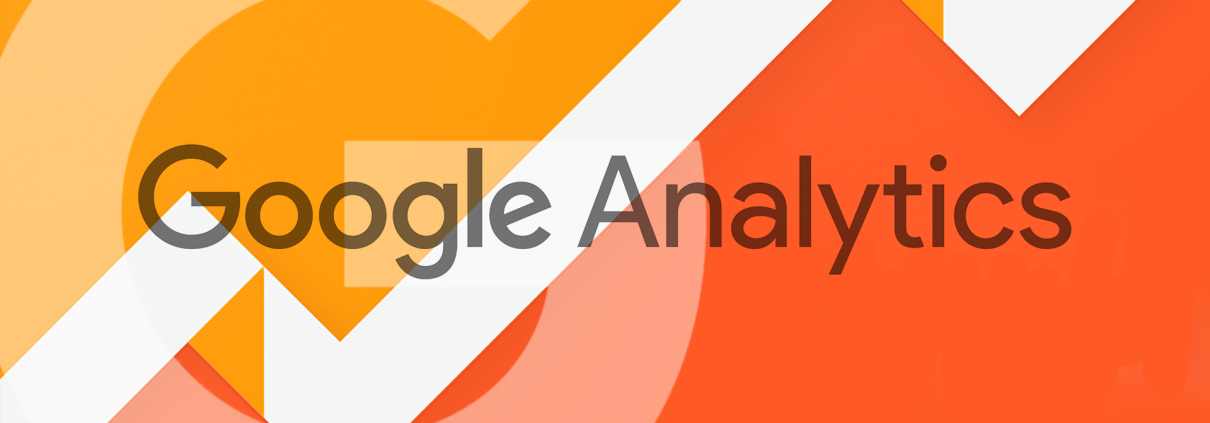Learning Ecommerce tracking
آموزش گوگل آنالیتیک ، تب Ecommerce
این راهنما نحوه جمع آوری داده های ecommerce را با استفاده از analytics.js توصیف می کند.
بررسی اجمالی آموزش گوگل آنالیتیک ، تب Ecommerce
ردیابی ecommerceبه شما امکان می دهد تا تعداد معاملات و درآمد هایی که وب سایت شما تولید می کند، اندازه گیری کنید. در یک سایت ecommerce معمولی، زمانی که یک کاربر روی دکمه “خرید” را در مرورگر کلیک کند، اطلاعات خرید کاربر به سرور وب منتقل می شود که تراکنش را انجام می دهد. اگر موفقیت آمیز باشد، سرور کاربر را به یک صفحه “تشکر از شما” یا رسید با جزئیات معامله و رسید خرید هدایت می کند. شما می توانید از کتابخانه analytics.js برای ارسال اطلاعات ecommerce از صفحه «Thank you» به Google Analytics استفاده کنید.
مهم: پلاگین ecommerce نباید در کنار افزونه Enhanced Ecommerce (ec.js) استفاده شود.
دو نوع اطلاعات ecommerce وجود دارد که می توانید با استفاده از analytics.js ارسال کنید: معامله و داده ها.
داده های تراکنش
یک معامله نشان دهنده کل معامله ای است که در سایت شما اتفاق می افتد و شامل مقادیر زیر است:
| Key | Value Type | Required | Description |
|---|---|---|---|
id | text | Yes | The transaction ID. (e.g. 1234) |
affiliation | text | No | The store or affiliation from which this transaction occurred (e.g. Acme Clothing). |
revenue | currency | No | Specifies the total revenue or grand total associated with the transaction (e.g. 11.99). This value may include shipping, tax costs, or other adjustments to total revenue that you want to include as part of your revenue calculations. |
shipping | currency | No | Specifies the total shipping cost of the transaction. (e.g. 5) |
tax | currency | No | Specifies the total tax of the transaction. (e.g. 1.29) |
داده های مورد
یک آیتم نشان دهنده محصولات فردی که در سبد خرید بودند و شامل مقادیر زیر است:
| Key | Value Type | Required | Description |
|---|---|---|---|
id | text | Yes | The transaction ID. This ID is what links items to the transactions to which they belong. (e.g. 1234) |
name | text | Yes | The item name. (e.g. Fluffy Pink Bunnies) |
sku | text | No | Specifies the SKU or item code. (e.g. SKU47) |
category | text | No | The category to which the item belongs (e.g. Party Toys) |
price | currency | No | The individual, unit, price for each item. (e.g. 11.99) |
quantity | integer | No | The number of units purchased in the transaction. If a non-integer value is passed into this field (e.g. 1.5), it will be rounded to the closest integer value. |
پیاده سازی
شما معمولا پیگیری Ecommerce را پس از اتمام فرآیند پرداخت انجام می دهید. این به طور کلی بر روی صفحه “تشکر از شما” اتفاق می افتد. هنگامی که شما داشته باشید و آماده ارسال اطلاعات ecommerceبه Google Analytics هستید، چند گام برای انجام آموزش گوگل آنالیتیک ، تب Ecommerce وجود دارد:
- پلاگین ecommerceرا بارگیری کنید
- افزودن یک معامله
- اضافه کردن آیتم ها
- ارسال داده ها
- پاک کردن داده ها
پلاگین ecommerceرا بارگیری کنید
برای کاهش اندازه کتابخانه analytics.js، ردیابی ecommerceدر کتابخانه پیش فرض ارائه نشده است. در عوض آن به عنوان یک ماژول پلاگین ارائه می شود که قبل از استفاده باید بارگیری شود.
برای بارگیری افزونه تجارت الکترونیک، از دستور زیر استفاده کنید
ga('require', 'ecommerce');
این فرمان پس از ایجاد شیء ردیاب خود و قبل از استفاده از هر یک از قابلیت های خاص تجارت الکترونیکی باید رخ دهد.
پس از بارگیری، چند دستور جدید برای ردیابی ecommerceبه ردیاب پیش فرض افزوده می شود.
افزودن یک معامله
هنگامی که افزونه بارگیری شده است، یک شیء سبد خرید شفاف ایجاد می شود. شما می توانید اطلاعات مربوط به معامله و اقلام را به سبد خرید اضافه کنید و هنگامی که به طور کامل پیکربندی شده، تمام داده ها را در یک بار ارسال کنید.
با استفاده از دستور ecommerce: addTransaction، دادههای تراکنش را به سبد خرید اضافه می کنید:
ga('ecommerce:addTransaction', {
'id': '1234', // Transaction ID. Required.
'affiliation': 'Acme Clothing', // Affiliation or store name.
'revenue': '11.99', // Grand Total.
'shipping': '5', // Shipping.
'tax': '1.29' // Tax.
});
اضافه کردن آیتم ها
بعد، برای اضافه کردن موارد به سبد خرید، از دستور ecommerce: addItem استفاده کنید:
ga('ecommerce:addItem', {
'id': '1234', // Transaction ID. Required.
'name': 'Fluffy Pink Bunnies', // Product name. Required.
'sku': 'DD23444', // SKU/code.
'category': 'Party Toys', // Category or variation.
'price': '11.99', // Unit price.
'quantity': '1' // Quantity.
});
ارسال داده ها
سرانجام، هنگامی که تمام اطلاعات ecommerceخود را در سبد خرید پیکربندی کرده اید، داده ها را به Google Analytics ارسال می کنید با استفاده از تجارت الکترونیک: ارسال فرمان:
ga('ecommerce:send');
این فرمان از طریق هر تراکنش و آیتم در سبد خرید منتقل می شود و داده های مربوطه را به Google Analytics ارسال می کند. پس از تکمیل، سبد خرید پاک شده و آماده ارسال داده برای یک معامله جدید است. اگر یک ecommerceقبلی: فرمان ارسال صادر شد، تنها معامله جدید و داده های مورد ارسال خواهد شد.
نکته: در حالی که اکثر پیاده سازی ها هر دو داده های معامله و اقلام را ارسال می کنند، می توانید معاملات بدون اقلام و اقلام بدون معاملات انجام دهید. اگر یک مورد بدون یک معامله ارسال کنید، معامله با تنها شناسه به طور خودکار ارسال می شود.
پاک کردن داده ها
اگر بخواهید سبد خرید همه معاملات و اقلام را به صورت دستی پاک کنید، از دستور زیر استفاده می کنید:
ga('ecommerce:clear');
تعیین ارزهای محلی
به طور پیش فرض، شما می توانید یک ارز مشترک، جهانی، برای همه معاملات و اقلام را از طریق رابط وب مدیریت Google Analytics پیکربندی کنید. به طور پیش فرض، ارز جهانی برای تمام موارد و معاملات استفاده می شود. برای وب سایت هایی که معاملات را در چندین ارز انجام می دهند، افزونه ecommerce به شما اجازه می دهد تا پول محلی معامله و همچنین محصولات فردی را مشخص کنید.
پول محلی باید در استاندارد ISO 4217 مشخص شود. سند مرجع کدهای ارز را برای لیست کامل ارزهای پشتیبانی شده پشتیبانی کنید.
برای تنظیم پول محلی یک معامله خاص و تمام اقلام آن، فقط باید پول برای معامله را مشخص کنید:
ga('ecommerce:addTransaction', {
'id': '1234',
'affiliation': 'Acme Clothing',
'revenue': '11.99',
'shipping': '5',
'tax': '1.29',
'currency': 'EUR' // local currency code.
});
برای کسب اطلاعات بیشتر در مورد نحوه کارکرد ارز در Google Analytics، بخش ارزهای مختلف را در مرجع ویژگی تجارت الکترونیکی بخوانید
ga('ecommerce:addItem', {
'id': '1234',
'name': 'Fluffy Pink Bunnies',
'sku': 'DD23444',
'category': 'Party Toys',
'price': '11.99',
'quantity': '1',
'currency': 'GBP' // local currency code.
});
در نهایت، شما همچنین می توانید ارز در هر مورد را مشخص کنید:
ga('ecommerce:addItem', {
'id': '1234',
'name': 'Fluffy Pink Bunnies',
'sku': 'DD23444',
'category': 'Party Toys',
'price': '11.99',
'quantity': '1',
'currency': 'GBP' // local currency code.
});
برای کسب اطلاعات بیشتر در مورد نحوه کارکرد ارز در Google Analytics، بخش ارزهای مختلف را در مرجع ویژگی تجارت الکترونیکی بخوانید
پشتیبانی ردیاب چندگانه
شما همچنین می توانید از افزونه ecommerceاستفاده کنید اگر چندین (به نام) trackers را در صفحه خود نصب کرده اید. این پلاگین دقیقا مانند ردیاب پیش فرض کار می کند، به جز اینکه قالب این است: trackerName.pluginName: method. برای مثال اگر شما یک tracker با نام myTracker ایجاد کردید:
ga('create', 'UA-XXXXX-Y', 'auto', {'name': 'myTracker'});
پس از آن پلاگین ecommerceرا برای آن ردیاب نامگذاری کنید با استفاده از:
ga('myTracker.require', 'ecommerce');
برای ارسال یک معامله، می توانید یک معامله ایجاد کنید و آن را به ردیاب نامگذاری شده به صورت زیر منتقل کنید:
var transaction = {
'id': '1234', // Transaction ID.
'affiliation': 'Acme Clothing', // Affiliation or store name.
'revenue': '11.99', // Grand Total.
'shipping': '5' , // Shipping.
'tax': '1.29' // Tax.
};
ga('myTracker.ecommerce:addTransaction', transaction);
با استفاده از این نحو، شیء معامله را می توان در چند مسیریاب استفاده کرد.
در نهایت شما می توانید داده های تراکنش را به صورت زیر ارسال کنید:
ga('myTracker.ecommerce:send');
مثال
اکثر سایت های ecommerceمعاملات را بر روی سرور انجام می دهند، در حالی که کتابخانه analytics.js از مرورگر به Google Analytics می فرستد. بنابراین یک کمی از هماهنگی بین سرور و سرویس گیرنده لازم است تا اطلاعات ecommerceرا به Google Analytics ارسال کند.
اکثر سایت های ecommerceصفحه “تشکر از شما” خود را با استفاده از یک موتور قالب قالب سرور ارائه می کنند. در این مورد، شما می توانید کد ردیابی ecommerceرا به قالب سمت سرور اضافه کنید و از منطق سرور استفاده کنید تا به صورت پویا ارزش داده های ecommerceرا به صفحه نهایی بنویسید. در اینجا یک مثال از چگونگی این را در PHP می بینیم.
در PHP، شما به طور معمول برخی از نمایندگی از داده های تجارت الکترونیکی را داشته باشد. در این مثال، داده ها در یک آرایه انجمنی ذخیره می شوند:
<?php
// Transaction Data
$trans = array('id'=>'1234', 'affiliation'=>'Acme Clothing',
'revenue'=>'11.99', 'shipping'=>'5', 'tax'=>'1.29');
// List of Items Purchased.
$items = array(
array('sku'=>'SDFSDF', 'name'=>'Shoes', 'category'=>'Footwear', 'price'=>'100', 'quantity'=>'1'),
array('sku'=>'123DSW', 'name'=>'Sandals', 'category'=>'Footwear', 'price'=>'87', 'quantity'=>'1'),
array('sku'=>'UHDF93', 'name'=>'Socks', 'category'=>'Footwear', 'price'=>'5.99', 'quantity'=>'2')
);
?>
اولین قدم این است که برخی از منطق ها را برای تبدیل داده های ecommerceبه رشته جاوا اسکریپت مورد نیاز analytics.js بنویسیم:
https://arech.ir/wp-content/uploads/2019/07/3.png 1080 1920 مریم حسینی https://arech.ir/wp-content/uploads/2017/06/logo-rh.png مریم حسینی2019-07-09 12:55:302019-07-09 13:34:15Learning Ecommerce tracking